在登录 windows 11 和 windows 10 系统时,microsoft 会推荐你使用「microsoft 帐户」,但我们也可以创建一个「本地帐户」。这两种登录方式各有优势,你可以根据自己的需求和喜好进行选择。

microsoft 帐户
microsoft 帐户是一种用于登录 microsoft 服务和应用的统一帐户,涵盖了 windows 操作系统、office 365、onedrive 和 outlook 等众多服务。
microsoft 帐户的主要特点有:
- 云集成:在使用同一 microsoft 帐户的设备上,你的设置、文件和偏好可以跨设备同步。
- 便捷访问: 一键登录 microsoft 365、onedrive、outlook 等服务,轻松管理订阅和服务。
- 家长控制功能:包括屏幕时间管理、内容过滤和消费限制,保护孩子健康上网。
- 查找我的设备:帮助定位丢失或被盗的设备(需要联网)。
- 密码统一管理:密码更新可同步至所有设备,简化管理流程。
此外,microsoft 帐户还提供 5gb 免费 onedrive 云存储,且可以通过订阅 microsoft 365 扩展至 2tb。
使用 microsoft 帐户意味着你的文件、设置和位置信息将被上传至 microsoft,可能引起一些隐私方面的顾虑。
本地帐户
本地帐户是 windows 11 和 windows 10 系统的传统登录方式,仅限于单一设备使用,不依赖于 microsoft 的云服务。
本地帐户的主要特点有:
- 隐私保护:数据和设置仅保存在本地,不与 microsoft 云服务同步。
- 操作简便:适合仅使用单一设备,不需要云服务或跨设备同步的用户。
- 安全性增强:可以为每台设备设置独立的强密码。
- 离线登录:无需互联网即可登录 windows 系统。
- 自定义用户名:不同于 microsoft 帐户的全名显示,可以自选用户名,更加个性化。
本地帐户虽然控制度高,但也限制了一些功能。例如,无法跨设备同步设置和偏好,需手动配置每台设备;无法使用「查找我的设备」、「windows 备份」等云服务功能;无法自动同步文件,需手动传输。
本地帐户适合注重隐私、无需云服务且希望简化操作的用户。但使用本地帐户意味着放弃部分云服务功能。
windows 登录方式对比
| 特性 | 本地帐户 | 微软帐户 |
|---|---|---|
| 登录方式 | 使用用户名和密码登录 | 使用电子邮件地址和密码登录 |
| 数据存储 | 数据仅存储在本地设备上 | 数据存储在 microsoft 云端 |
| 隐私 | 数据不与 microsoft 共享,更高的隐私保护 | microsoft 会收集数据,隐私性较低 |
| 功能 | 仅限于单一设备使用 | 支持跨设备同步设置和文件 |
| 便利性 | 操作简便,适合仅使用单一设备的用户 | 更便捷,可一键登录 microsoft 365 等服务 |
| 安全性 | 可以为每台设备设置独立的强密码 | 密码统一管理,安全性取决于 microsoft 的帐户安全 |
| 离线登录 | 支持离线登录 | 需要互联网连接才能登录 |
| 自定义用户名 | 支持自定义用户名 | 使用 microsoft 帐户全名或电子邮件地址作为用户名 |
| 云服务 | 不支持 | 支持 |
| 切换 | 可以切换到微软帐户 | 可以切换到本地账户 |
如何切换 windows 帐户类型
在 windows 11 和 windows 10 系统中,你可以自由选择使用本地帐户或 microsoft 帐户登录。
直接使用 microsoft 帐户可能会在或时遇到一些问题,根据个人经验,推荐先创建一个本地帐户,然后再关联 microsoft 帐户。
从本地帐户切换到 microsoft 帐户
1、使用windows + i快捷键打开「设置」。
2、根据你的系统版本:
- windows 11:选择「帐户」>「你的信息」。
- windows 10:选择「帐户」>「帐户信息」。
3、点击「改用 microsoft 帐户登录」关联帐户。
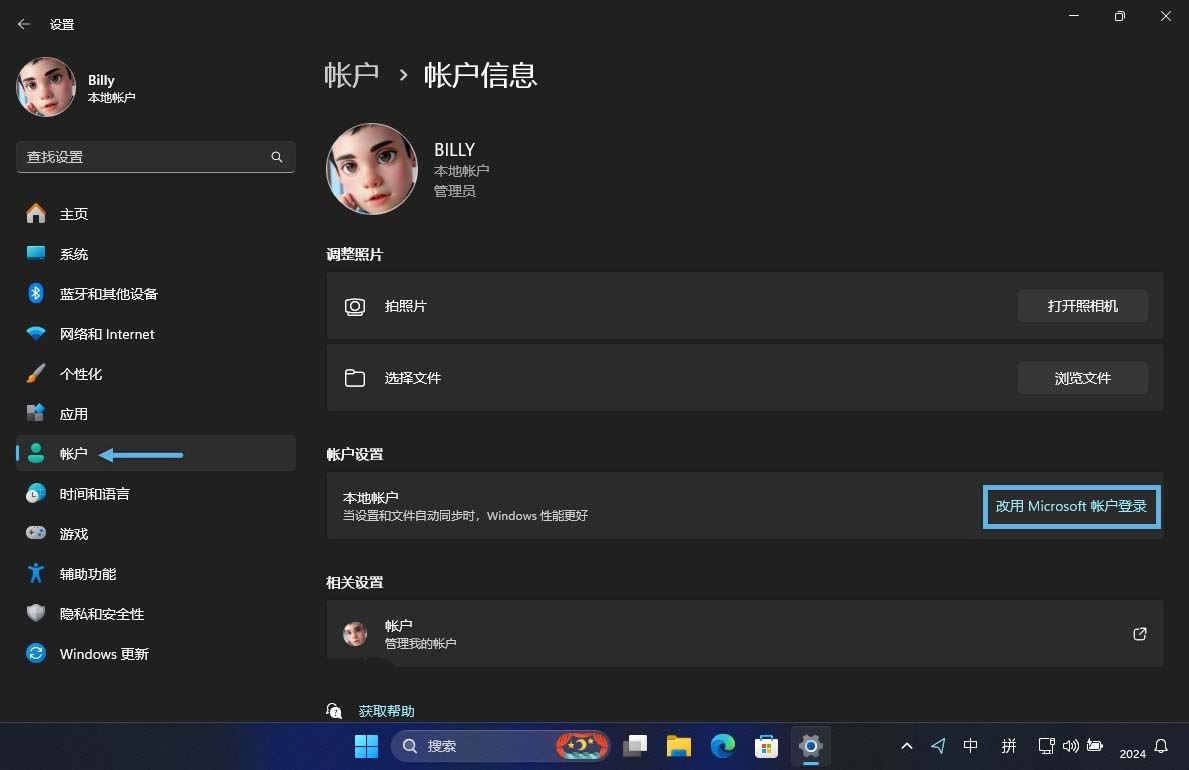
选择「改用 microsoft 帐户登录」
4、按向导提示登录你的 microsoft 帐户并验证本地帐户密码。
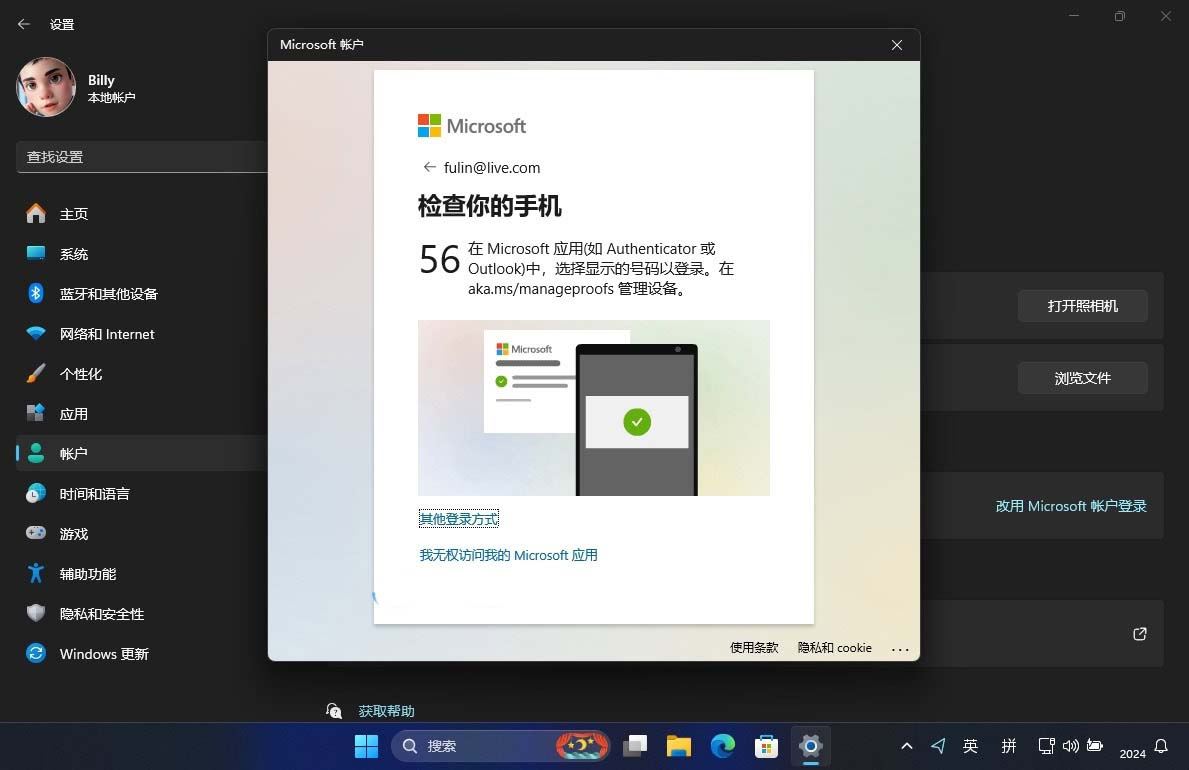
登录 microsoft 帐户
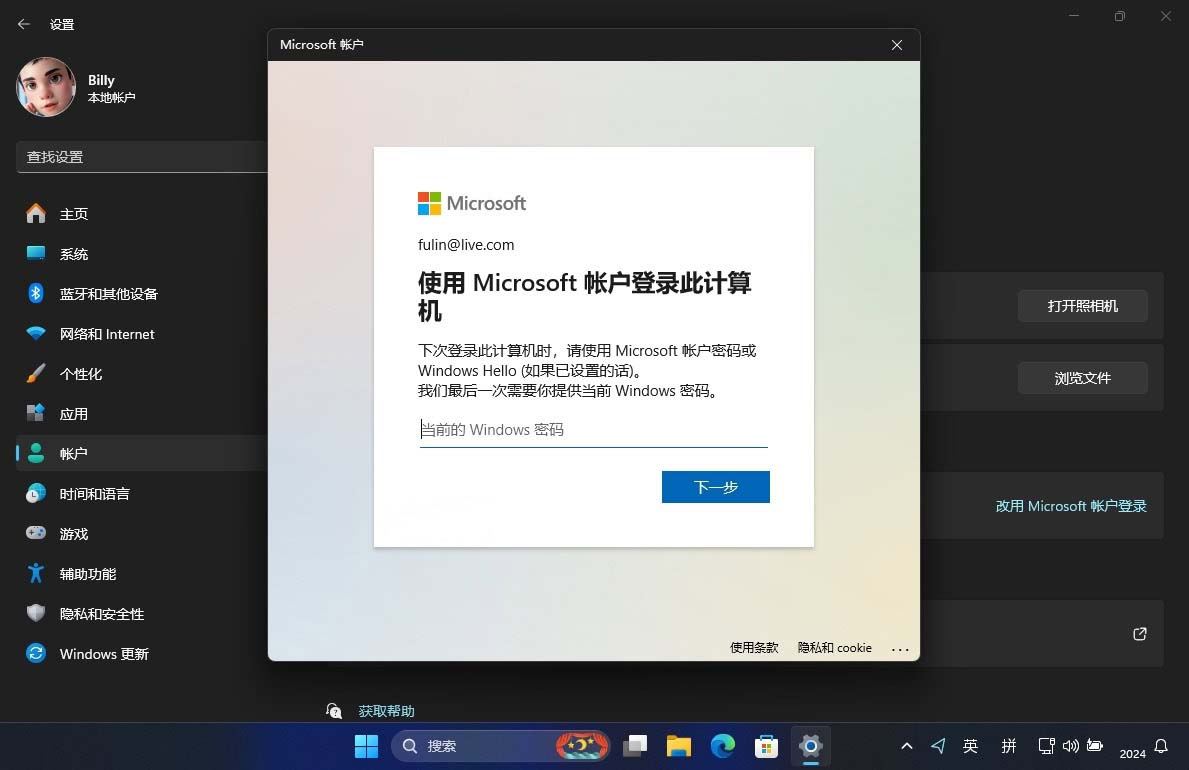
验证本地帐户密码
5、点击根据向导提示创建 pin 码。
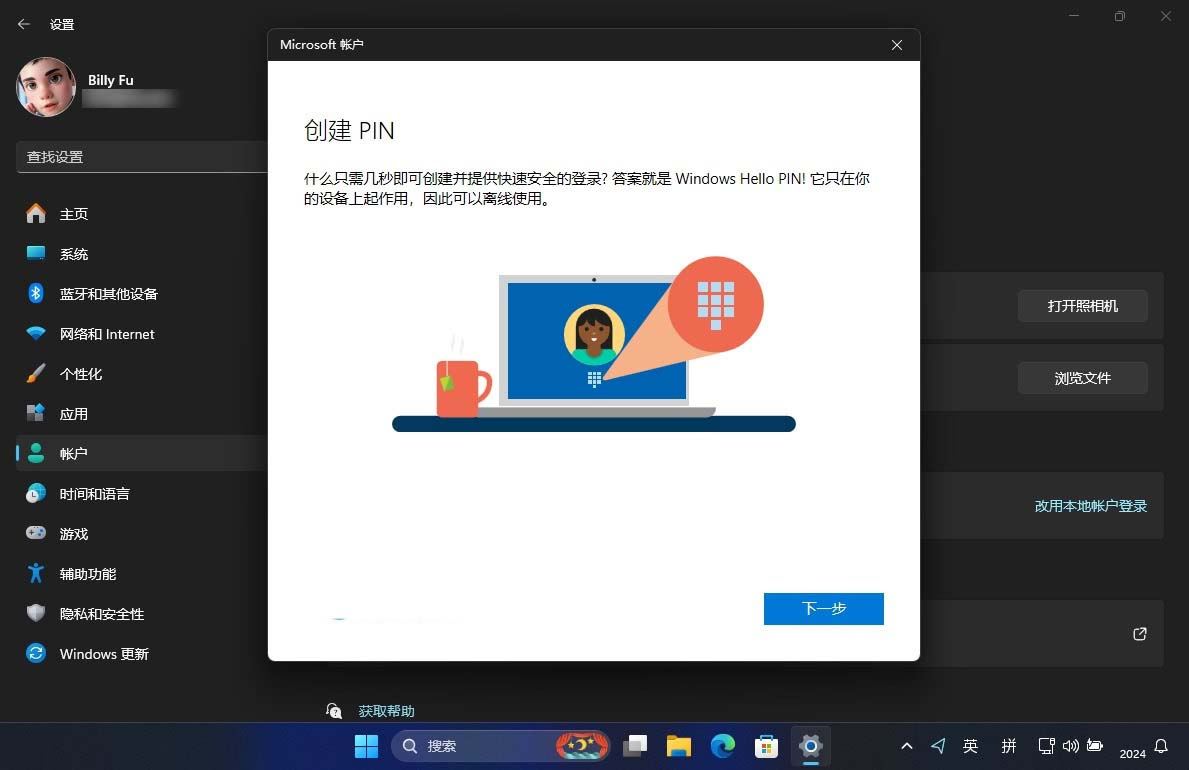
点击下一步创建 pin 码
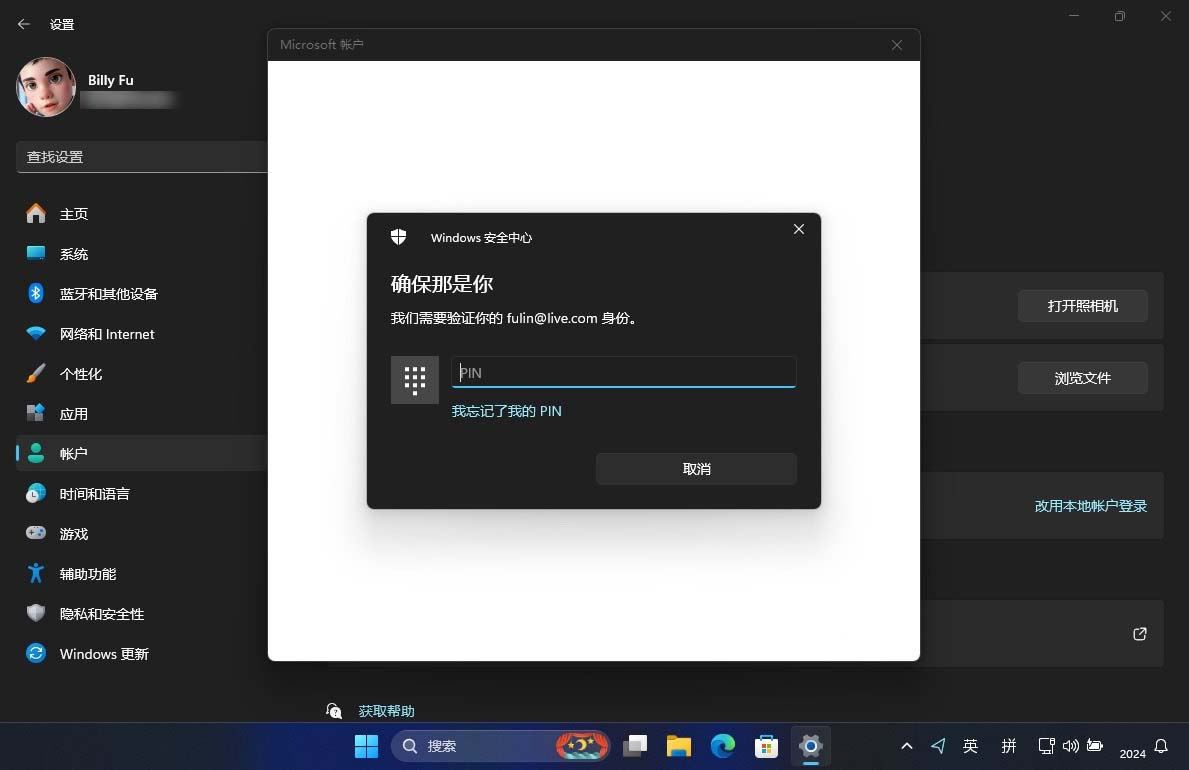
输入 pin 码
按照这些步骤操作后,你的本地帐户就会与 microsoft 帐户关联起来。
从 microsoft 帐户切换到本地帐户
1使用windows + i快捷键打开「设置」。
2、根据你的系统版本:
- windows 11:选择「帐户」>「你的信息」。
- windows 10:选择「帐户」>「帐户信息」。
3、点击「改用本地帐户登录」断开 microsoft 帐户关联。
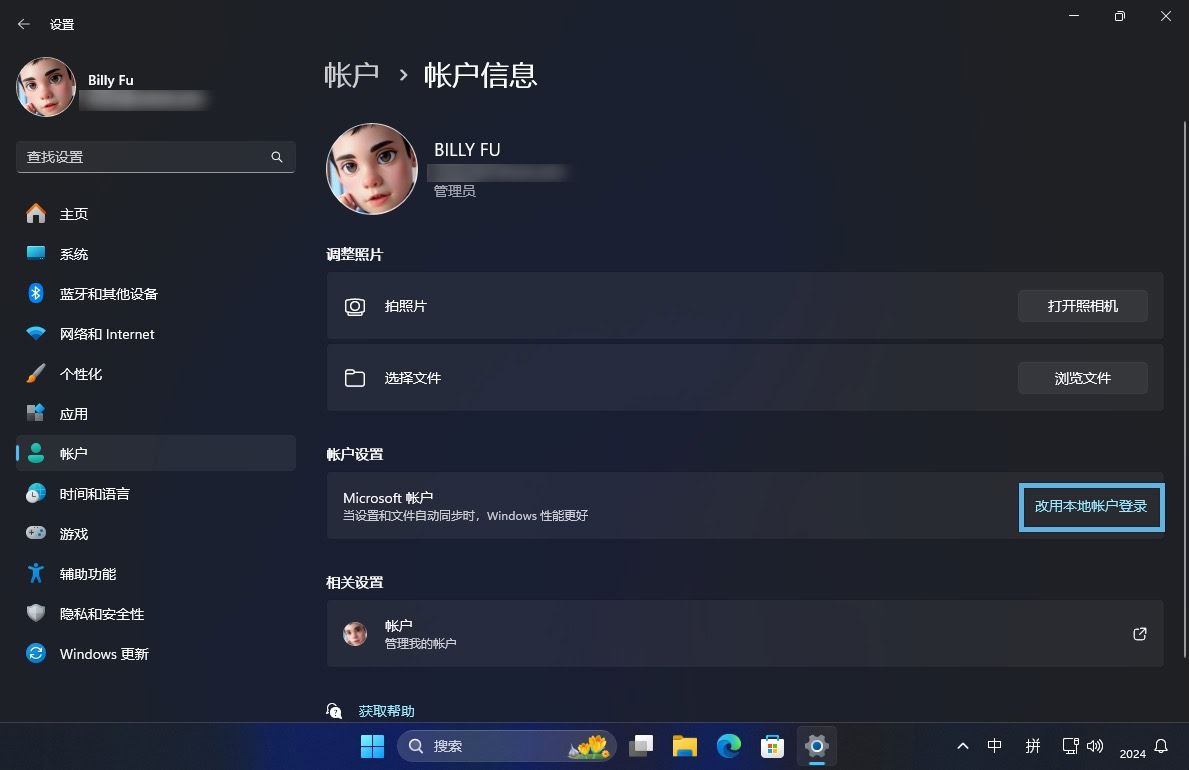
选择「改用本地帐户登录」
4、按向导提示,验证密码或 pin 码。
5、设置新的本地帐户用户名和密码,最后点击「注销并完成」。
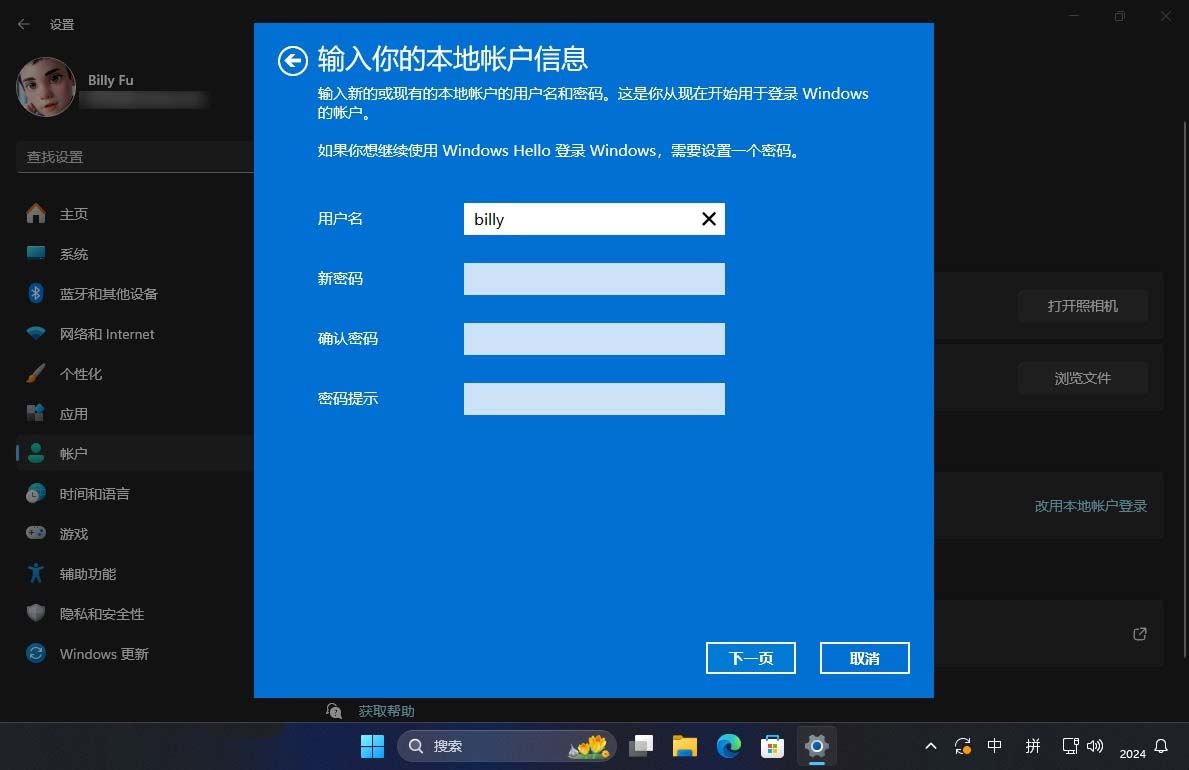
设置新的本地帐户用户名和密码
按照这些步骤操作后,你的 microsoft 帐户将切换为本地帐户。
选择哪种帐户类型如果你追求便捷的互联体验,不介意 microsoft 管理你的数据,那么 microsoft 帐户是一个好选择。如果你更重视隐私和传统使用体验,不常用云服务,本地帐户可能更适合你。
无论选择哪种帐户类型,microsoft 仍会通过收集一定的设备和活动数据,用于改善和开发新的系统体验。你可以通过,尽可能地保护个人信息。



发表评论